如何在iOS / Android / Web上录制带音频的WhatsApp视频通话
WhatsApp应用程序中没有屏幕录制功能。如果要记录WhatsApp的视频和音频呼叫,则需要使用第三方WhatsApp呼叫记录器。 WhatsApp在Android,iOS和Web上可用。您可以选择WhatsApp Web并捕获WhatsApp代码以在计算机上也运行WhatsApp。因此,本文将向您展示完整的教程, 记录WhatsApp视频通话 在iPhone,Android和台式机上。只需阅读并关注。

第1部分:如何在桌面上捕获WhatsApp调用
如果您周围有Windows或Mac计算机,并且您想进行数小时的WhatsApp通话,则最好在计算机上录制带音频的WhatsApp视频通话。因为您可以获得更多的存储空间来保存大型视频录制文件。此外,您可以通过以下方式平稳记录和编辑WhatsApp视频通话 Vidmore屏幕录像.
- 在Windows和Mac上以出色的质量记录WhatsApp的通话。
- 使用来自系统和麦克风的音频记录WhatsApp视频通话。
- 使用自定义的开始和结束时间修剪WhatsApp的视频或音频记录。
- 设置WhatsApp录制和屏幕截图的热键。
- 使用Windows 10 / 8.1 / 8/7和Mac OS X 10.10或更高版本。
第1步: 运行Vidmore屏幕录像机。选择 录像机 访问WhatsApp视频通话记录器。

步骤2:启用 显示 然后点击 自订。选择 选择地区/窗口。然后单击WhatsApp网站以设置捕获区域。稍后,触发 麦克风 和 系统声音 录制带音频的WhatsApp视频通话。

第三步: 请点击 记录 开始录制您的WhatsApp视频通话。请点击 暂停 和 恢复 记录WhatsApp视频通话。您可以点击 编辑 在录制WhatsApp时在屏幕上应用绘图工具。

第4步: 您将进入 预览 单击时的窗口 停止。如有必要,设置开始和结束时间以剪辑WhatsApp记录。稍后,您可以单击 保存 导出WhatsApp视频录制文件。

第2部分:如何在iPhone上记录WhatsApp视频通话
屏幕录制功能在iOS 11和更高版本上可用。因此,如果您想在iPhone上录制WhatsApp视频通话,则可以直接使用内置的iOS屏幕录制功能。
第1步: 打开 设定值 应用程式。选择 控制中心 从列表中。
第2步: 点按 自定义控件。向下滚动并选择 更多控制。选择之前的+图标 屏幕录像.
第三步: 从iPhone屏幕底部向上滑动以获取 控制中心.
第4步: 点按 屏幕录像 按钮,然后选择 麦克风 音频选项。倒数3秒后,它可以在iPhone上自动录制WhatsApp视频通话。
步骤5: 您可以点击 停止 顶部工具栏上的图标可随时停止记录WhatsApp的呼叫。
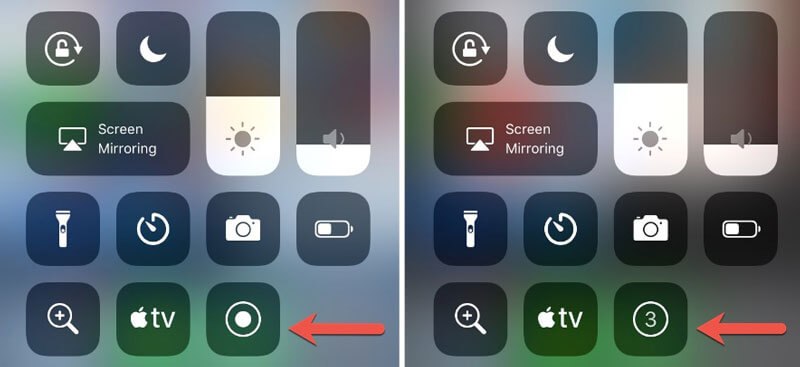
第3部分:如何在Android上录制WhatsApp视频通话
Android手机上没有屏幕录制功能。因此,您需要使用第三方WhatsApp通话记录器apk来记录Android上的WhatsApp通话。这里以AZ屏幕录像机为例。
第1步: 在Android上下载并安装AZ Screen Recorder应用程序。当点击其图标时,您会在顶部看到一个弹出窗口小部件。
第2步: 使用屏幕指南设置WhatsApp视频通话记录设置。
第三步: 点击AZ Screen Recorder弹出窗口小部件以录制带音频的WhatsApp视频通话。
第4步: 您可以通过选择以下选项来停止WhatsApp通话记录 停止 顶部通知面板中的图标。
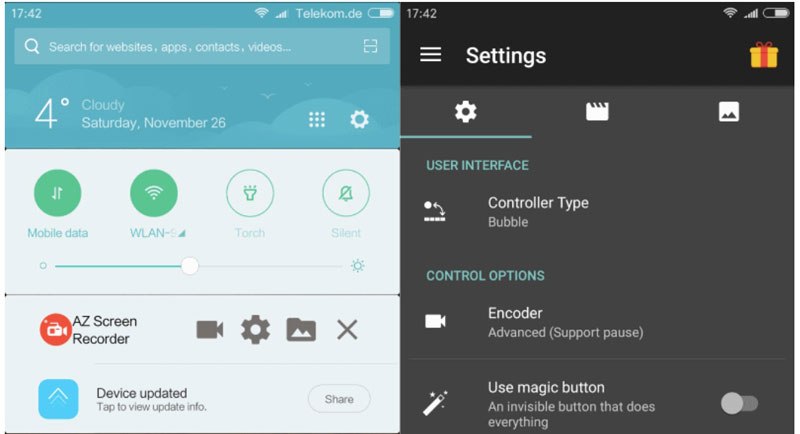
总之,您可以按照上述步骤在Android,iPhone,Windows和Mac上录制WhatsApp视频通话。您有很多原因要记录WhatsApp的呼叫。以上WhatsApp录制方法不会通知WhatsApp用户的另一端。因此,在录制带音频的WhatsApp视频通话之前,最好检查一下通话录制规律。



